Создать снимок всего экрана компьютера или его части, добавить заметку, сохранить фрагмент или отправить его по электронной почте – всё это доступно в наборе инструментов приложения «Ножницы» системы Windows 10.
Вы можете создавать скриншоты следующего типа:
- Произвольной формы. Обрисуйте объект произвольной формы.
- Прямоугольной формы. Перетащите курсор вокруг объекта для создания прямоугольника.
- Скриншот окна. Выберите окно, например, окно браузера, которые вы хотите сохранить ввиде снимка.
- Полноэкранный скриншот. Позволяет выполнить захват всего экрана.
Захваченный фрагмент автоматически копируется в окно приложения «Ножницы». В этом окне можно добавить примечание, сохранить картинку или поделиться ею. В следующих процедурах описаны способы использования ножниц.
Открытие приложения «Ножницы»
| Нажмите кнопку Пуск , в поле поиска на панели задач введите ножницы, а затем выберите Инструмент «Ножницы» из списка результатов. |
| Проведите пальцем от правого края экрана, коснитесь элемента Поиск (или если вы используете мышь, переместите указатель в правый нижний угол экрана, переместите указатель вверх и щелкните Поиск), в поле поиска введите ножницы, а затем выберите Инструмент «Ножницы» из списка результатов. |
| Нажмите кнопку Пуск , затем в поле поиска на панели задач введите ножницы и выберите Инструмент «Ножницы» из списка результатов. |
Захват скриншота с помощью «Ножниц»
В приложении «Ножницы» выберите Режим (в более ранних версиях выберите стрелку рядом с кнопкой создать), выберите тип фрагмента, а затем выберите область экрана, которую вы хотите захватить в скриншот.
Как сделать скриншот на windows 7,8,10. Программа Ножницы.
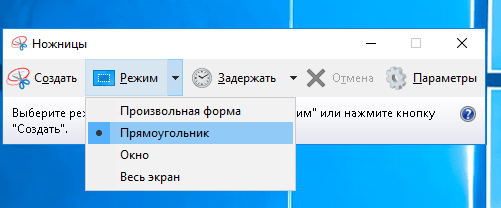
Захват фрагмента меню
- После запуска приложения «Ножницы» откройте меню, снимок которого вы хотите создать. (В Windows 7, нажмите клавишу Esc , перед тем, как открыть меню).
- Нажмите сочетание клавиш Ctrl + PrtScn . Эта комбинация клавиш сохраняет весь экран вместе с меню.
- Выберите Режим (в более ранних версиях выберите стрелку рядом с кнопкой Новый ), выберите тип фрагмента, а затем выберите область экрана, которую вы хотите захватить.
Добавление подписи к скриншоту
После захвата фрагмента вы можете писать или рисовать на нём или вокруг него, выбрав кнопку Перо или Выделение . Выберите Ластик , чтобы удалить нарисованные линии.
Сохранение скриншота
- После захвата фрагмента нажмите кнопку Сохранить фрагмент .
- В диалоговом окне Сохранить как введите имя, расположение и тип файла, а затем выберите пункт Сохранить .
Удаление URL-адреса со скриншота
Во время захвата фрагмента из окна браузера и сохранить его как HTML-файла, отображается URL-адрес ниже снимка.
Как сделать скриншот экрана (программа Ножницы)
Чтобы предотвратить отображение URL-адреса:
- В приложении «Ножницы» выберите кнопку Параметры .
- В диалоговом окне Параметры ножниц снимите флажок Включить URL-адрес под фрагментами (только формат HTML) , а затем нажмите кнопку OK .
Отправка скриншота
После захвата фрагмента выберите стрелку рядом с пунктом Отправить фрагмент, а затем выберите опцию из списка.
Сочетания клавиш приложения «Ножницы»
| Alt + M | Выбор режима ножниц. |
| Alt + N | Создать новый скриншот в том же режиме, что и последний |
| Shift + клавиши со стрелками | Переместите курсор для выбора прямоугольной области |
| Alt + D | Задержка захвата на 1-5 секунд |
| Ctrl + C | Копировать фрагмент в буфер обмена |
| Ctrl + S | Сохранить скриншот |
Источник: windows-school.ru
Как сделать скриншот
Необходимость сделать снимок экрана — скриншот , возникает, практически, каждый день. Есть специальные программы для скриншотов. Но, мы рассмотрим те программы, которые есть на вашем компьютере и, которые, скачивать и устанавливать, вам не придется.
Как сделать скриншот с помощью программы «Ножницы» в Windows 7
Для начала, найдем программу «Ножницы» на вашем компьютере (при условии, что у вас стоит ОС Windows 7). 
Для этого, нажимаем кнопку Пуск, потом Все программы, выбираем папку Стандартные, а в ней — Ножницы. Однако, не спешите нажимать кнопку Ножницы! Чтобы не искать Ножницы каждый раз, давайте вынесем ярлык программы на панель задач. Для этого, нажимаем на кнопке Ножницы правой кнопкой мыши. В появившемся контекстном меню выбираем: Закрепить на панели задач. 
Кнопка Ножницы появится у вас на панели задач, как у меня на рис. 2. Теперь нажимаем кнопку Ножницы, и приложение запустится

Появится окно программы Ножницы

Нажав треугольник, справа от кнопки Создать, из меню выбираете, в каком виде хотите сделать скриншот. Это может быть:
- весь экран,
- окно одной программы, например, веб-браузер,
- вырезается фрагмент произвольной формы,
- прямоугольник (используется чаще всего).

После того, как вы выберете форму скриншота, нажимаете кнопку Создать. На экране появится крестик. Нажав левую кнопку мыши, ведите крестик слева направо, вниз и выделяете нужный фрагмент экрана. Как только вы отпустите кнопку мыши, выделенный вами фрагмент скриншота, появится в окне программы Ножницы.
С этим скриншотом, вы можете совершить несколько действий. В меню есть кнопка Перо (карандаш) 1 . С помощью пера вы можете выделить (подчеркнуть, обвести) участки скриншота (как это сделал я). Нажав треугольник, справа от кнопки Перо, в меню выбираете Настроить. Вы можете настроить Цвет, Толщину и Тип пера.

Нажав кнопку Маркер 2 , вы можете выделить желтым цветом, какие-то элементы картинки. А, нажав кнопку Резинка 3 , вы можете стереть всё, что «намалевали» пером и маркером. Кстати, использовать эти инструменты не обязательно. Можно, просто, быстро сохранить рисунок, не делая на нем ни каких пометок. Для этого нужно нажать кнопку, в виде дискеты 4 (сохранить как).
Откроется окно сохранения файла. Я думаю, вы знаете, как сохранять файл, но, на всякий случай, напомню, как это делать. В левой колонке A выбираете папку на вашем компьютере, в которую хотите сохранить рисунок. Иначе компьютер сохранит туда, куда он считает нужным, а вы, потом, полдня будете искать этот файл.
Затем, выбираете из выпадающего списка Тип файла B . Советую выбрать JPEG-файл, потому что GIF-файл для фотографий не годится, а PNG-файл по объему в несколько раз больше, чем JPEG.
Имя файла C . Замените то название, которое предлагает компьютер, на свое. Чтобы вы, по названию, сразу находили в папке тот скриншот, который нужен, а, не пересматривали всю папку.
После всех этих действий, нажимаете кнопку Сохранить. Когда вы натренируетесь, то будете делать скриншоты за несколько секунд!
Как сделать скриншот с помощью стандартных программ Windows XP
Возможно, на вашем компьютере не оказалось приложения Ножницы. Например, в Windows XP его нет. Но не стоит из-за этого расстраиваться! Во-первых, это приложение малофункциональное, а, во-вторых, на вашем компьютере есть другие средства, для создания и обработки скриншотов.

На вашем компьютере есть чудесная кнопка Print Screen. Щелкнув по этой кнопке, вы сделаете «фотографию» экрана вашего монитора — скриншот. Я показал, где находится эта кнопка на стандартной клавиатуре. На разных клавиатурах, на ноутбуках, её местонахождение можен, незначительно варьировать. На клавише может быть написано, PrtScn, PrtScr, PrtSc.
Так вот, щелкнув по клавише Print Screen, вы сохраните скриншот экрана в буфер обмена (память компьютера). После этого скриншот нужно обработать и сохранить в каком-нибудь графическом редакторе. Например, я обрабатываю в фотошопе. Однако, на компьютере есть более простой, но достаточно функциональный графический редактор — Paint.
Найти Paint не сложно: Кнопка Пуск ==> Все программы ==> Стандартные ==> Paint. Чтобы не искать его каждый раз, когда будете делать скриншоты, вынесите ярлык Paint на панель задач. Для этого, нажмите на кнопке Paint правой (а не левой) кнопкой мыши. В появившемся контекстном меню выберите: Закрепить на панели задач. 
И кнопка Paint появится на панели задач! 
Чтобы сделать скриншот экрана, действуете так:
- Щелкаете по клавише Print Screen,
- Нажимаете кнопку Paint — запускаете программу.
- В открывшемся окне программы Paint нажимаете кнопку Вставить
3 и, сделанный вами скриншот, появится в окне Paint. - Если, вы хотите сохранить не весь скриншот, а, обрезать его,
нажимаете кнопку выделить 4 . Появится курсор в виде крестика, который ведите сверху вниз, слева направо и выделяете нужный фрагмент скриншота. - На выделенном фрагменте нажимаете правой кнопкой мыши и в
контекстном меню выбираете Обрезать 5 - Нажимаете кнопку, в виде дискеты 6 (сохранить как), появится окно сохранения файла. Сохраняете.
Я показал 6 шагов наиболее частого варианта сохранения скриншота. Однако, в программе Paint есть и другие инструменты, которые, я думаю, вы сами не спеша освоите. Например, есть Карандаш 7 , с помощью которого можно выделить какой-то элемент на скриншоте, есть возможность вставить текст в изображение 8 , есть фигуры 9 , которые можно разместить на скриншоте (например, стрелкой указать какой-то элемент). Есть палитра цветов. Нажимаете любой цвет и, тогда, карандаш, текст, фигуры, будут указанного вами цвета.
Вас, также, может заинтересовать:
- Как копировать файлы и папки на другой диск
- Как копировать текст и рисунки
- Как кадрировать (обрезать) рисунок, фотографию
Источник: www.pc-pensioneru.ru
Как сделать скриншот на компьютере программа ножницы
Главная Операционные системы Windows
Как сделать скриншот с помощью инструмента Ножницы в Windows
Подробности апреля 28, 2018 Просмотров: 29959
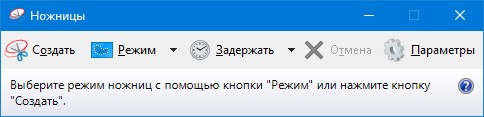
Все мы когда-либо делали скриншоты на своем компьютере. Windows 10, Windows 8.1 и Windows 7 предлагают простой в использовании инструмент для более сложных скриншотов, называемый Snipping Tool или Ножницы.
В этом уроке я покажу вам, как с его помощью делать снимки экрана, как сохранять, редактировать или отправить по электронной почте скриншот, как использовать доступные инструменты разметки и как изменить настройки Snipping Tool. Давайте начнем:
Что такое Snipping Tool?
Snipping Tool — это приложение для Windows, которое позволяет создавать и редактировать скриншоты. Он разработан Microsoft и доступен во всех современных операционных системах Windows, включая Windows 10, Windows 8.1 и Windows 7.
Прежде чем мы продолжим и покажем вам, где найти и как использовать Snipping Tool , вот несколько других руководств, которые я писал о съемке скриншотов в Windows, которые могут показаться вам интересными:
- Как сделать скриншот экрана на компьютере, ноутбуке или планшете
- Как записать видео или сделать скриншот с экрана вашего Android-устройства
Где найти инструмент Ножницы в Windows 10
Существует множество способов открыть инструмент Snipping Tool в Windows 10. Возможно, самый быстрый способ запустить его — использовать поиск. В поле поиска на панели задач начните вводить «Ножницы», а затем нажмите или коснитесь соответствующего результата поиска.
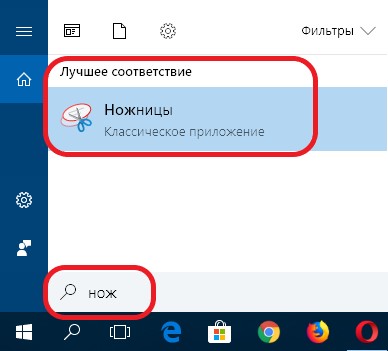
Если вы предпочитаете старые способы, откройте меню «Пуск» и перейдите к «Все приложения» -> «Стандартные — Windows». Внутри этой папки вы найдете ярлык для «Ножницы».
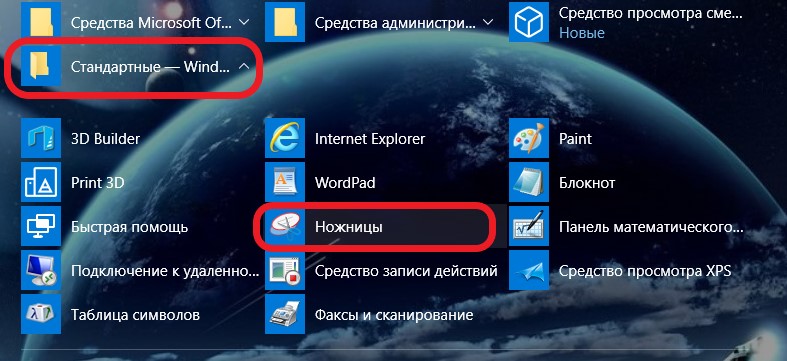
Альтернативным способом запуска Snipping Tool является использование окна «выполнить». Нажмите клавиши Windows + R, чтобы быстро открыть это окно, напишите «snippingtool» в поле и нажмите/коснитесь кнопки «ОК» или клавиши «Ввод».
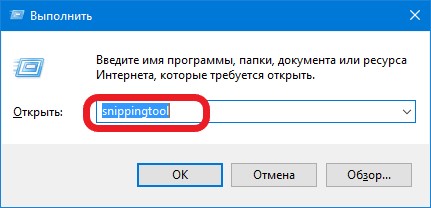
Наконец, самый сложный способ запуска Snipping Tool — использовать File Explorer. Используйте его для перехода к «C: Windows System32», а затем дважды щелкните или нажмите исполняемый файл SnippingTool.exe.
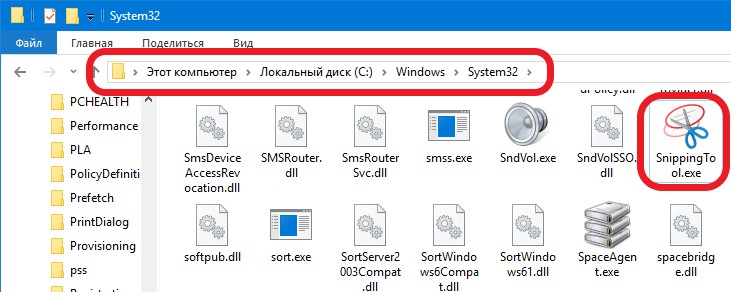
Независимо от того, как вы решили открыть Snipping Tool в Windows 10, это выглядит так:
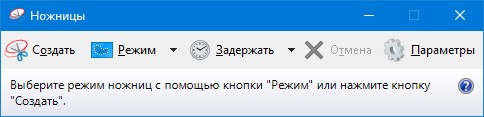
Как вы увидите ниже, Snipping Tool из Windows 10 имеет немного другой пользовательский интерфейс, чем в Windows 7 или Windows 8.1. В Windows 10 инструмент Snipping Tool имеет кнопки «Режим» и «задержка», которых нет в Snipping Tool из Windows 7 или Windows 8.1. Кроме этого, Snipping Tool из Windows 10 такой же, как в Windows 7 или Windows 8.1. Поговорим об этих двух небольших различиях ниже.
Где найти инструмент Ножницы в Windows 7
Как и Windows 10, Windows 7 также предлагает множество способов добраться до инструмента Snipping Tool. Один из них — ввести слово «Ножницы» в поле поиска «Пуск», а затем щелкнуть по ярлыку.
Второй способ — перейти в меню «Пуск», выбрать «Аксессуары», а затем нажать «Ножницы».
Вы также можете запустить Snipping Tool, используя окно «Выполнить». Одновременно нажмите клавиши Windows + R, введите «snippingtool» в поле и нажмите «OK».
Кроме того, вы можете запустить исполняемый файл SnippingTool.exe, который находится в папке «C: Windows System32».
Где найти инструмент Ножницы в Windows 8.1
В Windows 8.1 переместите курсор или палец (если вы используете сенсорный дисплей) в левый нижний угол экрана «Пуск». Отображается стрелка, указывающая вниз. Нажмите или коснитесь его, чтобы открыть «Приложения». Затем перейдите в «Аксессуары для Windows», и там вы найдете ярлык Ножницы.
Вы также можете ввести слово ножницы на экране «Пуск», а затем щелкнуть или нажать на результате поиска.
Вы также можете использовать окно «Выполнить», которое вы можете запустить, нажав клавиши Windows + R на клавиатуре. В поле «Открыть» введите команду «snippingtool» и нажмите «Ввод» или «ОК».
ПРИМЕЧАНИЕ. Инструмент Snipping Tool из Windows 8.1 выглядит почти так же, как версия Windows 7, и он очень похож на тот, что в Windows 10. Чтобы все было просто, в оставшейся части этого урока я буду использовать скриншоты сделанные Snipping Tool для версии Windows 10.
Пользовательский интерфейс приложения Ножницы
Если вы используете Windows 10, окно Snipping Tool имеет пять важных кнопок: «Создать», «Режим», «Задержка», «Отмена» и «Параметры».
Если вы используете Windows 7 или Windows 8.1, Snipping Tool не имеет кнопок «Режим» и «Задержка».
Вот что делает каждая из основных кнопок:
- Кнопка «Создать» позволяет сделать снимок экрана, «Создать» также позволяет выбрать тип снимка экрана, который вы хотите использовать.
- Кнопка «Режим» доступна только в Windows 10, и ее роль заключается в том, чтобы вы могли выбрать, какой тип снимка экрана вы сделаете. По сути, кнопки «Создать» и «Режим» из Windows 10 выполняют те же действия, что и «Создать» из Windows 7 и 8.1. Просто эта функция теперь разделена между двумя кнопками.
- Кнопка «Задержка» также присутствует только в Windows 10. Ее роль заключается в том, чтобы задержать захват снимка экрана на 1,2,3,4 или 5 секунд, в зависимости от того, что вы выберете.
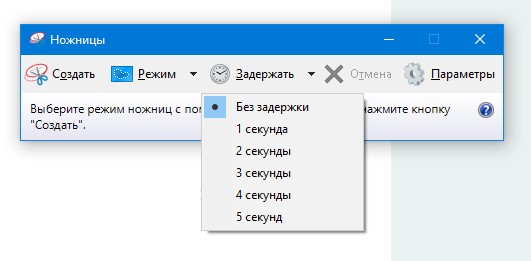
Теперь давайте посмотрим, как использовать Snipping Tool, чтобы делать то, что он должен делать: делать скриншоты.
Как сделать скриншот с помощью инструмента Snipping Tool
При использовании инструмента Ножницы доступны четыре типа снимков экрана. Если вы используете Windows 10, вы можете выбрать, какой из них вы хотите использовать, нажав кнопку «Режим». Если вы используете Windows 7 или Windows 8.1, вы можете выбрать тот, который вы хотите, после нажатия кнопки «Создать».
Варианты:
-
Free Snap (произвольная форма) позволяет вам рисовать нерегулярную линию вокруг объекта или области.

Чтобы показать пример, давайте посмотрим, как захватить часть вашего рабочего стола с помощью скриншота произвольной формы. В Windows 10 нажмите или коснитесь «Режим», а затем выберите «произвольная форма». Затем нажмите кнопку «Создать».
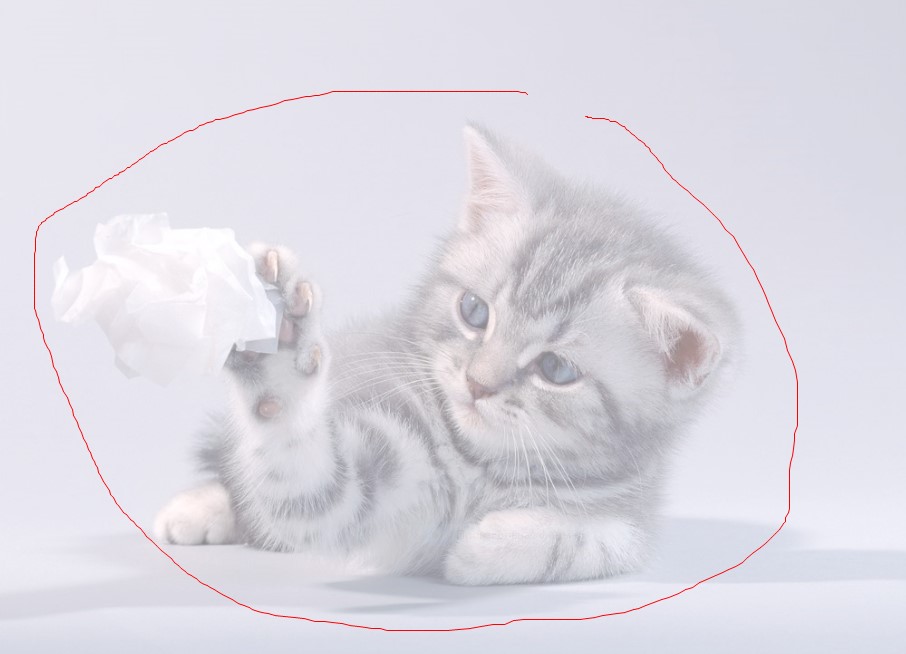
Выберите интересующую вас область, щелкнув и перетащив курсор или палец, если у вас сенсорный экран. При перетаскивании выбранная область будет окружена красной рамкой, если вы используете настройки по умолчанию.
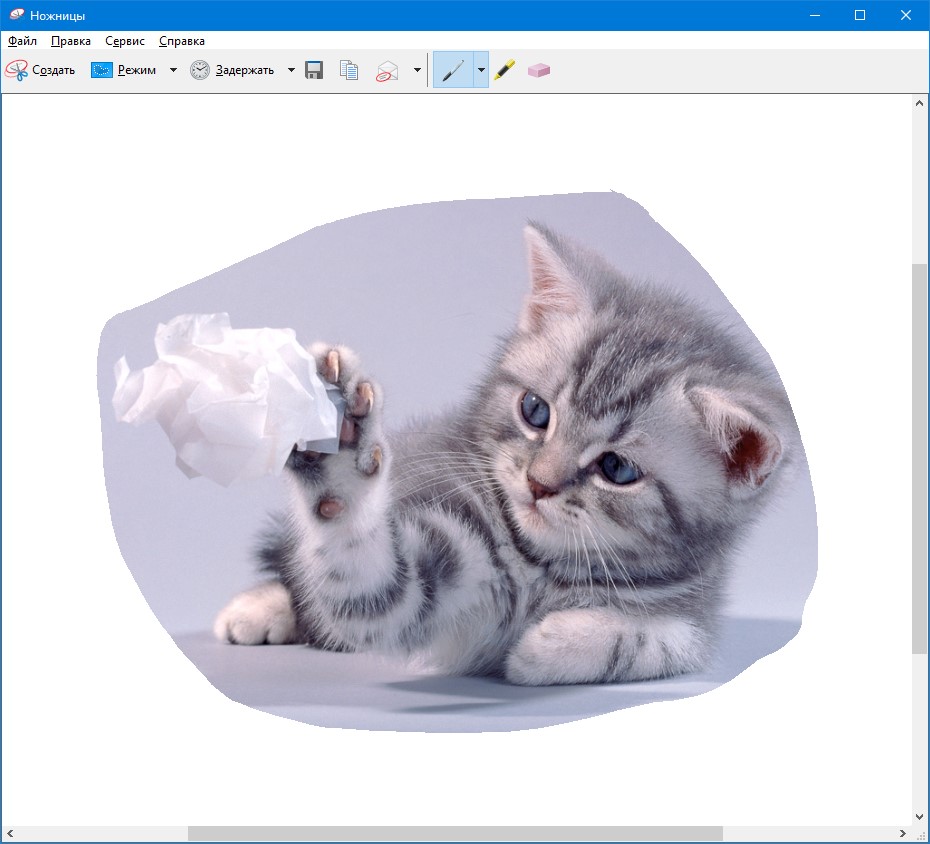
Когда вы отпускаете кнопку мыши, захваченная область автоматически копируется в окно разметки, где вы можете аннотировать, сохранять или публиковать скриншот.
Как отредактировать скриншот в инструменте Ножницы
Окно редактирования предлагает полезные инструменты для редактирования сделанного вами захвата. Например, если вы не удовлетворены качеством изображения, вы всегда можете создать новый с помощью кнопки «Новый снимок».
Перед сохранением снимка экрана вы можете использовать инструменты «Перо» и «Маркер», чтобы добавить разметку к захвату. Инструмент «Ластик» удаляет метки, сделанные с помощью «Перо» и «Маркер».
Чтобы сохранить снимок экрана, нажмите кнопку «Сохранить фрагмент», выберите место, где вы хотите его сохранить, введите имя файла и выберите тип файла: PNG, GIF, JPEG или HTML. Нажмите «Сохранить».
Вы можете отправить по электронной почте скриншот с помощью кнопки «Отправить» на панели инструментов. Это дает вам два варианта: по электронной почте и по электронной почте (в виде вложения). Чтобы успешно использовать эту кнопку, на вашем компьютере должен быть установлен почтовый клиент. Странная вещь, которую я заметил, это то, что Snipping Tool не работает с современными приложениями из Windows Store. Он способен отправлять ваши скриншоты по электронной почте, только если вы используете настольные почтовые клиенты, такие как Outlook или Thunderbird, что довольно странно.
Как настроить инструмент Ножницы
Когда вы запустите инструмент Snipping Tool, вы можете нажать кнопку «Параметры», чтобы указать свои предпочтения в отношении того, как должна работать программа.
Запись параметров также находится в меню «Инструменты» при редактировании скриншотов, которые вы берете.
Доступные параметры находятся в двух разделах: группы приложений и выборки. В разделе «Выделение» есть набор флажков, которые позволяют вам вносить следующие изменения:
- Скрыть текст инструкции — скрыть текст инструкции в главном окне инструмента.
- Всегда копировать фрагменты в буфер обмена — копируйте все записи в буфер обмена Windows, чтобы вы могли вставлять их в другие приложения (например, редакторы изображений).
- Включите URL-адрес под фрагментами (только для HTML) — сохраните свои скриншоты как документы с одним файлом HTML или MHT. Если снимок сделан из окна Internet Explorer, он также показывает URL-адрес веб-страницы, включенной в скриншот. К сожалению, он не работает ни для каких других веб-браузеров, даже для собственного браузера Microsoft Edge.
- Предлагать сохранить фрагмент перед выходом — дает вам подсказку, если у вас есть какие-либо снимки, которые вы не сохранили, до закрытия программы.
- Показывать экранную накладку, когда ножницы активны — когда вы снимаете снимок экрана, прозрачный накладной инструмент Snipping Tool больше не отображается на экране.
Второй раздел под названием «Приложение» позволяет сделать несколько настроек цветовой палитры:
- Цвет чернил — изменяет цвет рамки выделения при создании среза.
- Показывать линию выделения после захвата снимков — при включении граница выделения отображается вокруг среза, используя цвет, выбранный в списке «Цветчернил».
Вывод
Теперь, когда вы знаете, как использовать инструмент Ножницы, попробуйте и посмотрите, как хорошо это работает. Если у вас есть какие-либо вопросы или советы, не стесняйтесь оставлять комментарии.
Источник: juice-health.ru